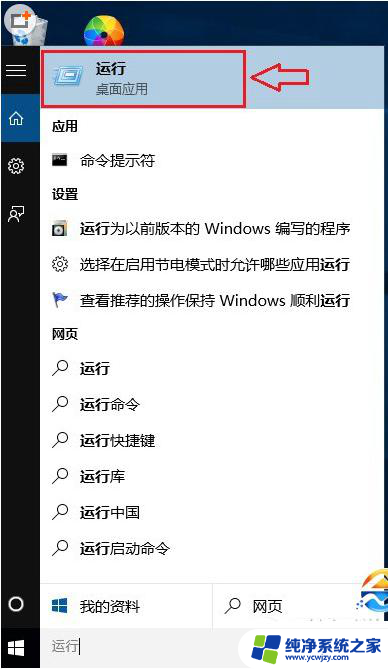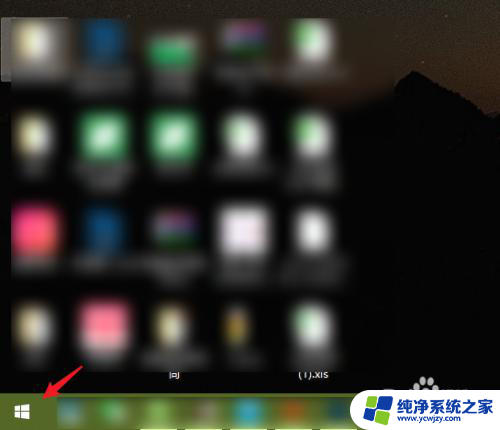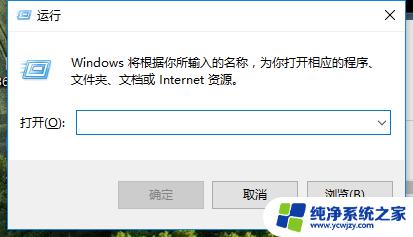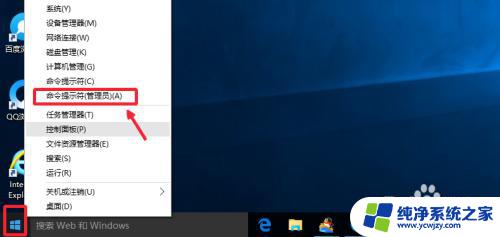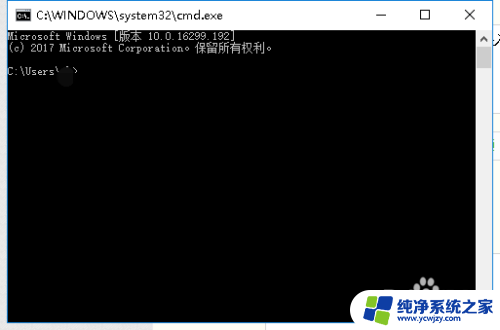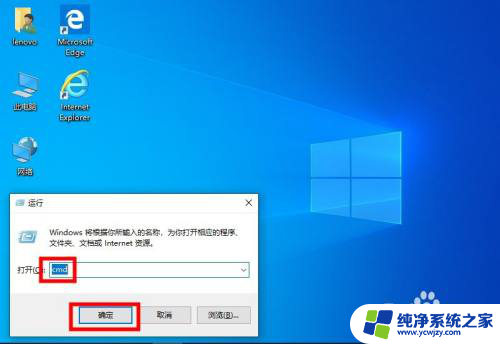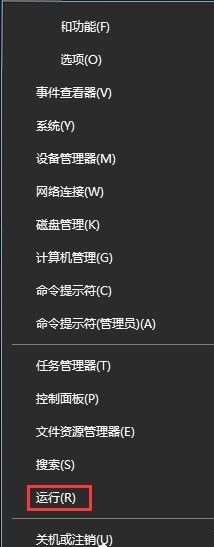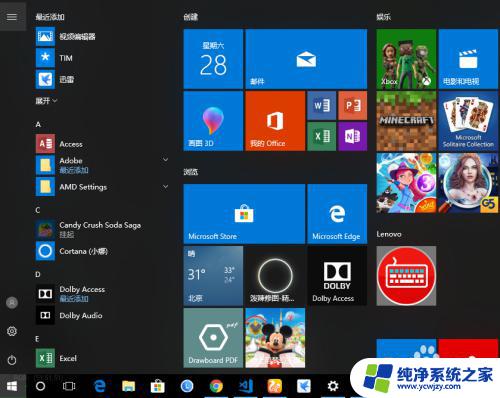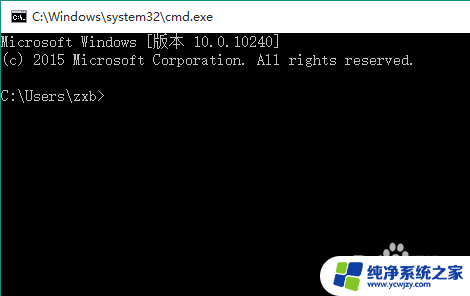win10 运行cmd win10 cmd命令教程
更新时间:2023-11-29 18:06:41作者:xiaoliu
win10 运行cmd,Win10系统中,命令提示符(cmd)一直是操作系统的重要功能之一,没有使用GUI图形接口的情况下,cmd可用于控制系统与执行各种命令。对于初学者来说,了解cmd命令的语法和使用方法可以提高效率和便利,而对于高级用户来说,cmd则是完成一些更复杂和高级任务的必备工具。本文将介绍如何在Win10系统中使用cmd,并深入讲解常用的cmd命令及其重要性。通过学习Win10 cmd命令教程,你将能够更好地掌握操作系统,并在操作系统的各个方面取得更出色的成果。
具体方法:
1.右击电脑桌面左下角的【开始菜单】图标。
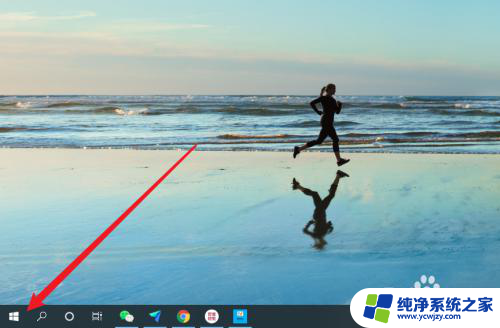
2.点击菜单中的【运行】选项。
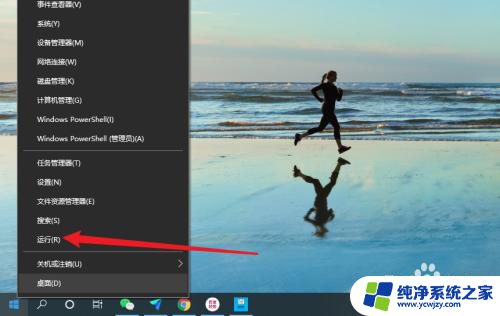
3.在文本框中输入cmd,点击【确定】按钮。
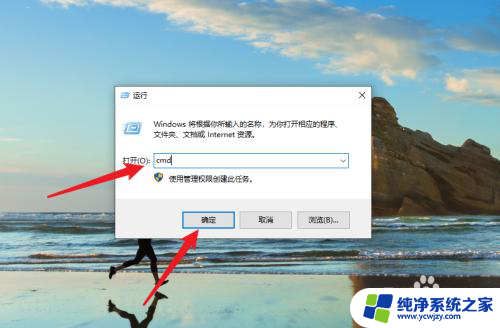
4.打开命令提示符窗口后,输入命令回车即可执行。
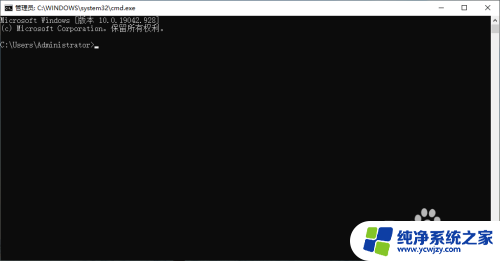
以上就是在win10中运行cmd的全部内容,如果您也遇到了同样的问题,可以参照本文提供的方法进行处理,希望这篇文章能对您有所帮助。